Adobe Photoshop, với vô số menu và thanh trượt, thường khiến người dùng cảm thấy như lạc vào mê cung, đặc biệt khi các tính năng mới liên tục xuất hiện. Dù việc khám phá các tính năng mới rất thú vị, nhưng không phải tất cả đều thực sự giúp bạn làm việc nhanh hơn. Qua thời gian dài sử dụng và tích lũy kinh nghiệm, tôi đã đúc kết được một số công cụ, cài đặt và phím tắt giúp quy trình làm việc trở nên nhanh chóng và đơn giản hơn rất nhiều. Nếu bạn đang tìm cách tối ưu hóa hiệu suất làm việc với Photoshop, hãy thử áp dụng những mẹo sau đây.
5. Tạo Presets Cọ Vẽ (Brush Presets)
Lưu cài đặt cọ vẽ để sử dụng sau này
Trong bất kỳ dự án Photoshop nào, bạn có thể cần sử dụng nhiều loại cọ vẽ khác nhau – có thể là một cọ tròn mịn để pha màu và một cọ có vân để phác thảo thô. Mặc dù tôi rất yêu thích khả năng tùy chỉnh cọ vẽ phong phú mà Photoshop cung cấp, nhưng việc điều chỉnh lại các cài đặt cọ mỗi khi bạn cần sử dụng chúng lặp đi lặp lại có thể tiêu tốn rất nhiều thời gian.
Đây chính là lý do tại sao tôi luôn sử dụng Presets cọ vẽ (Brush Presets). Thay vì phải tái tạo lại các cài đặt cọ vẽ từ trí nhớ, bạn có thể lưu tất cả các thông số của cọ và tải chúng lên ngay lập tức. Hãy bắt đầu bằng cách điều chỉnh cọ vẽ theo ý muốn của bạn: kích thước (size), độ chảy (flow), độ mờ (opacity), v.v. Sau đó, mở cửa sổ Brush Settings (Cài đặt Cọ Vẽ) và nhấp vào biểu tượng dấu cộng nhỏ ở phía dưới để tạo một cọ vẽ mới. Photoshop sẽ hỏi bạn muốn bảo toàn những cài đặt nào; ví dụ, nếu màu sắc không quan trọng, bạn có thể bỏ chọn. Đặt tên cho preset cọ vẽ của bạn và nhấn OK.
Photoshop sẽ lưu cọ vẽ này trong ứng dụng, bạn có thể tìm thấy nó ở cuối các thư mục trong thư viện cọ vẽ. Tuy nhiên, tôi khuyên bạn nên xuất (export) chúng ra ngoài để đảm bảo an toàn; bằng cách đó, bạn sẽ luôn có thể sử dụng các thông số cọ vẽ cụ thể đó ngay cả khi cài lại máy hoặc chuyển đổi thiết bị.
 Lưu cài đặt cọ vẽ trong Photoshop để tăng tốc quy trình làm việc
Lưu cài đặt cọ vẽ trong Photoshop để tăng tốc quy trình làm việc
4. Sử Dụng Phím Tắt Bộ Chọn Màu HUD (HUD Color Picker)
Cách nhanh chóng để chọn màu bạn cần
Tôi không thích cách công cụ chọn màu (Color Picker) của Photoshop hoạt động dưới dạng cửa sổ modal; việc phải mở và đóng cửa sổ này chỉ làm gián đoạn toàn bộ quá trình làm việc. Mặc dù bạn có thể neo cửa sổ màu, tôi vẫn ưa thích phím tắt Bộ chọn màu HUD (HUD Color Picker) hơn nhiều. Để kích hoạt nó, hãy nhấn Shift + Alt trên bàn phím trong khi nhấp chuột phải đồng thời. Giữ tất cả các phím này trong khi bạn di chuyển chuột để chọn một màu, sau đó thả ra.
Cách này nhanh hơn nhiều so với việc mở công cụ Color Picker hoặc điều hướng đến cửa sổ Color nếu bạn đã neo nó. Nó không cung cấp cho bạn các giá trị màu chính xác hoặc các tùy chọn khác, nhưng đây không phải là vấn đề nếu bạn không làm việc với các giá trị hex cụ thể.
 Sử dụng HUD Color Picker trong Photoshop để chọn màu nhanh chóng
Sử dụng HUD Color Picker trong Photoshop để chọn màu nhanh chóng
3. Bảng Màu (Color Swatches)
Lưu các lựa chọn màu chính xác để sử dụng sau
Tiếp nối từ điểm trên, nếu bạn thực sự cần các màu với mã hex cụ thể, bạn có thể lưu chúng vào thư viện bảng màu (swatch library) hoặc xuất và nhập chúng sau này. Bất kỳ công việc nào liên quan đến màu sắc đều trở nên nhanh hơn rất nhiều khi tôi tải trước bảng màu của mình.
Có một vài cách để thực hiện điều này. Đầu tiên, hãy mở cửa sổ bảng màu bằng cách vào Window (Cửa sổ) -> Swatches (Bảng màu). Bạn có thể lưu các bảng màu của mình trong khi làm việc hoặc lưu tất cả trước khi bắt đầu công việc; điều này tùy thuộc vào sở thích cá nhân.
Để lưu màu đã chọn, nhấp vào biểu tượng dấu cộng nhỏ ở phía dưới cửa sổ Swatches, đặt tên cho nó và nhấn OK. Tiếp tục làm như vậy cho đến khi bạn đã lưu tất cả các màu của mình. Ctrl + nhấp để chọn tất cả chúng, nhấp vào biểu tượng thư mục nhỏ để tạo một nhóm và đặt tên cho nhóm đó trùng với tên dự án của bạn. Để an toàn hơn, hãy nhấp chuột phải vào nhóm và chọn Export Selected Swatches (Xuất các Bảng màu đã chọn) — bây giờ bạn cũng có tệp ACO để sử dụng trong tương lai.
 Sử dụng HUD Color Picker trong Photoshop để chọn màu nhanh chóng
Sử dụng HUD Color Picker trong Photoshop để chọn màu nhanh chóng
2. Chọn và Đắp Mặt Nạ (Select and Mask)
Cách nhanh nhất để tạo các vùng chọn phức tạp
Có nhiều cách để chọn một đối tượng và tạo mặt nạ (mask) trong Photoshop, nhưng theo ý kiến của tôi, Select and Mask (Chọn và Đắp Mặt Nạ) là lựa chọn tốt nhất. Tính năng này sử dụng trí tuệ nhân tạo để phát hiện một đối tượng và tạo mặt nạ cho nó, và thực hiện điều đó với độ chính xác cao hơn nhiều so với các công cụ Quick Selection (Chọn nhanh) hoặc Magic Wand (Đũa thần). Nó cũng nhanh hơn đáng kể so với việc chọn thủ công.
Tất cả những gì bạn phải làm là chọn một công cụ chọn và nhấp vào Select and Mask trên thanh điều khiển phía trên. Bạn sẽ được chuyển hướng đến một cửa sổ mới, và từ đó, bạn có thể tạo vùng chọn trong tích tắc, cũng như thực hiện bất kỳ điều chỉnh cần thiết nào cho vùng chọn của mình.
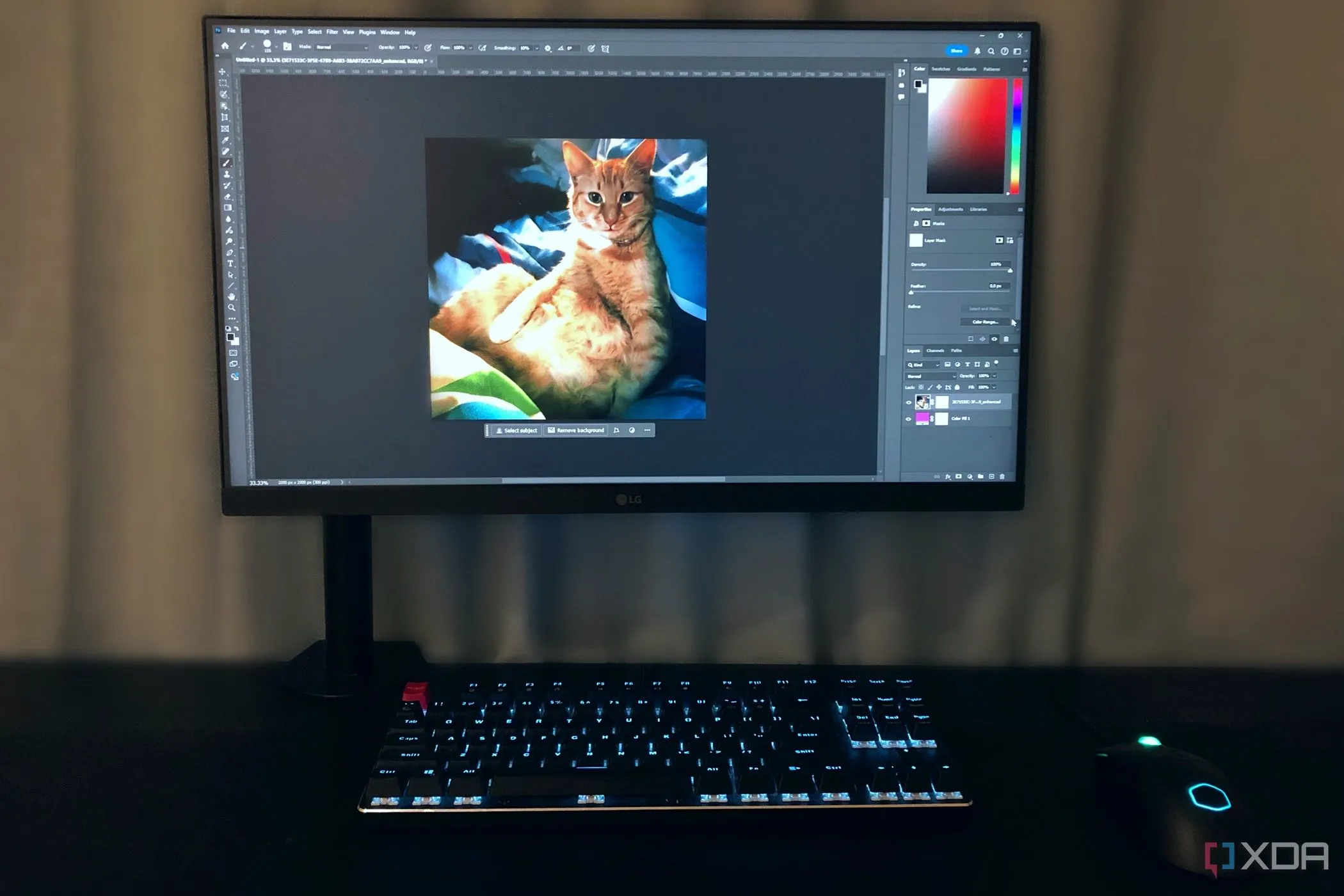 Cách sử dụng Select and Mask trong Photoshop để tạo vùng chọn phức tạp
Cách sử dụng Select and Mask trong Photoshop để tạo vùng chọn phức tạp
1. Tắt Tính Năng Làm Mịn Cọ Vẽ (Brush Smoothing)
Bật tính năng này chỉ làm bạn chậm lại
Tôi sẽ kết thúc bài viết này với một tính năng của Photoshop mà tôi không bao giờ sử dụng nhưng luôn đảm bảo rằng nó bị vô hiệu hóa: Làm mịn cọ vẽ (Brush Smoothing). Nếu bạn làm việc với cọ vẽ hoặc công cụ bút chì ở bất kỳ mức độ nào, tính năng Brush Smoothing của Photoshop sẽ khiến bạn rơi vào tình trạng hỗn loạn quy trình làm việc ngay lập tức. Nó gây ra độ trễ (lag) đến mức tôi không hiểu tại sao nó lại tồn tại.
Để đảm bảo Brush Smoothing bị vô hiệu hóa, hãy chọn công cụ cọ vẽ của bạn và kéo thanh trượt bên cạnh Brush Smoothing xuống 0% trên thanh điều khiển phía trên. Bạn cũng có thể tắt nó trong Brush Settings. Tôi đặc biệt khuyên bạn nên làm điều này nếu bạn định vẽ bằng cọ, và thay vào đó hãy sử dụng một chương trình vẽ chuyên dụng như Krita nếu bạn đang tìm kiếm các tính năng làm mịn hoặc ổn định cọ vẽ.
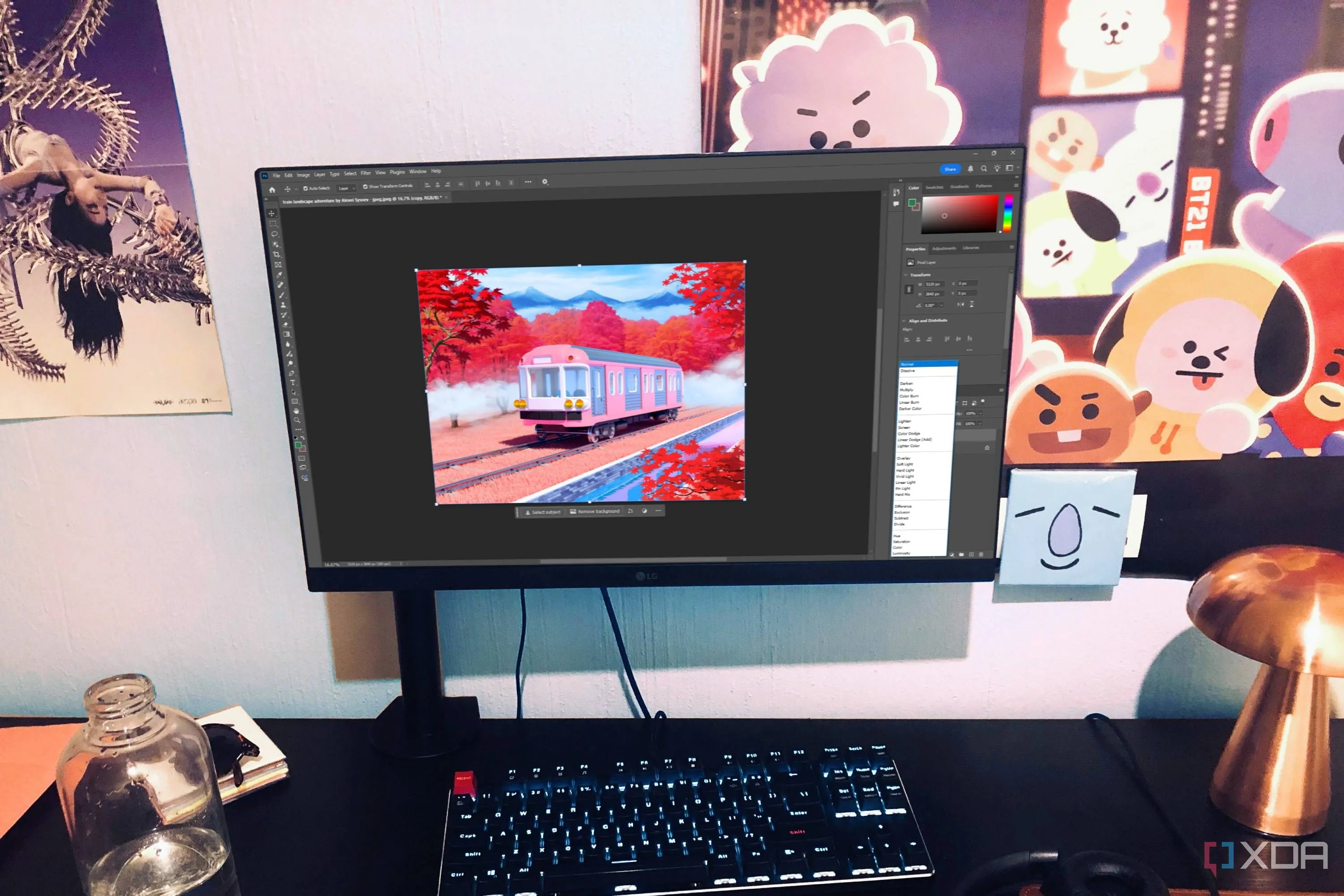 Tắt Brush Smoothing trong Photoshop để tránh bị lag khi vẽ
Tắt Brush Smoothing trong Photoshop để tránh bị lag khi vẽ
Những cách tôi tăng tốc quy trình làm việc trong Photoshop
Bằng cách áp dụng những tính năng và mẹo này, tôi đã giảm thiểu đáng kể các tác vụ lặp đi lặp lại và tăng tốc mọi thứ. Có thể sẽ mất một chút thời gian ban đầu để tạo một preset hoặc tìm một cài đặt cụ thể để vô hiệu hóa, nhưng việc thực hiện điều này một lần sẽ giúp tôi tiết kiệm rất nhiều thời gian về lâu dài, để cuối cùng tôi có thể hoàn thành dự án của mình nhanh hơn. Hãy thử áp dụng chúng và chia sẻ kinh nghiệm của bạn trong phần bình luận nhé!